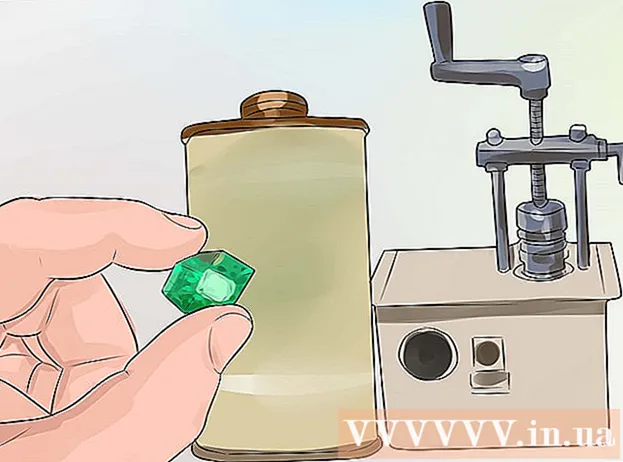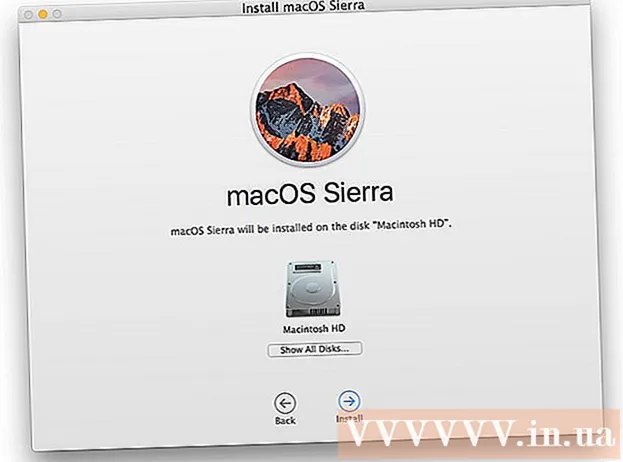Муаллиф:
Tamara Smith
Санаи Таъсис:
24 Январ 2021
Навсозӣ:
1 Июл 2024

Мундариҷа
- Ба қадам
- Усули 1 аз 3: Истифодаи кабел (Windows)
- Усули 2 аз 3: Wireless (Windows)
- Усули 3 аз 3: Истифодаи кабел (Mac)
Пайвасти ду ноутбук тавассути шабакаи LAN (Шабакаи Маҳаллӣ) роҳи хуби мубодилаи фаврии маълумот ё бозиҳои бисёрҷониба байни ду компютер тавассути пайвастагии боэътимод ва доимӣ мебошад. Шумо метавонед тавассути кабел ё тавассути пайвасти бесим байни ду ноутбук тавассути LAN мубодила кунед.
Ба қадам
Усули 1 аз 3: Истифодаи кабел (Windows)
 Боварӣ ҳосил кунед, ки сими шабакавии кроссовер доред. Ин як намуди сими Ethernet мебошад, ки барои пайваст кардани ду компютер истифода мешавад. Агар шумо як компютери кӯҳна дошта бошед, ба шумо лозим меояд, ки сими кроссоверро истифода баред. Сими муқаррарии ethernet дар компютерҳои кӯҳна кор намекунад. Байни ду кабел фарқияти беруна вуҷуд надорад. Барои дар канори бехатар будан, дар мағоза сими кроссовер пурсед.
Боварӣ ҳосил кунед, ки сими шабакавии кроссовер доред. Ин як намуди сими Ethernet мебошад, ки барои пайваст кардани ду компютер истифода мешавад. Агар шумо як компютери кӯҳна дошта бошед, ба шумо лозим меояд, ки сими кроссоверро истифода баред. Сими муқаррарии ethernet дар компютерҳои кӯҳна кор намекунад. Байни ду кабел фарқияти беруна вуҷуд надорад. Барои дар канори бехатар будан, дар мағоза сими кроссовер пурсед.  Ҳар як сими кабелро ба порти шабакавии ҳар як ноутбук пайваст кунед. Порти шабака он ҷоест, ки шумо одатан сими ethernet пайваст мекунед. Вақте ки он бо бомуваффақият пайваст карда шудааст, кабел ба ҷои худ пахш мекунад.
Ҳар як сими кабелро ба порти шабакавии ҳар як ноутбук пайваст кунед. Порти шабака он ҷоест, ки шумо одатан сими ethernet пайваст мекунед. Вақте ки он бо бомуваффақият пайваст карда шудааст, кабел ба ҷои худ пахш мекунад. - Дар хотир доред, ки баъзе ноутбукҳои нав порти шабакавӣ надоранд. Баъзе истеҳсолкунандагони ноутбукҳо тасмим гирифтанд, ки бандари шабакавиро дохил накунанд, то ин ки ноутбук тунуктар ё сабуктар шавад. Агар ин ҳолат дар ноутбуки шумо бошад, бо усули пайвасти бесим идома диҳед.
 Дар ҳарду компютер, ба панели идоракунӣ гузаред. Вобаста аз версияи худ дар Windows, шумо инро дар ҷойҳои гуногун пайдо мекунед.
Дар ҳарду компютер, ба панели идоракунӣ гузаред. Вобаста аз версияи худ дар Windows, шумо инро дар ҷойҳои гуногун пайдо мекунед. - Windows 8: Тугмаи Windows (Оғоз) -ро дар тарафи чапи тугмаи Alt пахш кунед. Пас "Панели идоракунӣ" -ро нависед. Вақте ки он дар зери майдони матн пайдо мешавад, нишонаро пахш кунед.
- Windows 7, Vista ва XP: Тугмаи Windows (Оғоз) -ро дар тарафи чапи тугмаи Alt пахш кунед. Пас "Панели идоракунӣ" -ро нависед. Вақте ки он дар болои майдони матн пайдо мешавад, нишонаро пахш кунед. Шумо инчунин метавонед менюи Оғозро бо зер кардани аломат дар кунҷи чапи поёни экран кушоед.
 Боварӣ ҳосил кунед, ки ҳарду компютер дар як шабака ва гурӯҳи корӣ ҷойгиранд. Дар панели идоракунии ҳарду компютер, дар майдони ҷустуҷӯ дар кунҷи болоии рости равзана "Система" -ро ҷустуҷӯ кунед. Унвони системаро клик кунед. Акнун шумо маълумотро дар бораи компютери худ мебинед, ба монанди истеҳсолкунанда, модел ва ғайра.
Боварӣ ҳосил кунед, ки ҳарду компютер дар як шабака ва гурӯҳи корӣ ҷойгиранд. Дар панели идоракунии ҳарду компютер, дар майдони ҷустуҷӯ дар кунҷи болоии рости равзана "Система" -ро ҷустуҷӯ кунед. Унвони системаро клик кунед. Акнун шумо маълумотро дар бораи компютери худ мебинед, ба монанди истеҳсолкунанда, модел ва ғайра. - Ба "Танзимоти номи компютер, домейн ва гурӯҳи корӣ" ба поён ҳаракат кунед. Истиноди "Тағир додани танзимот" -ро дар зери ин категория клик кунед. Ҳоло бояд равзанаи нав бо номи "Хусусиятҳои система" пайдо шавад. Дар ин равзана тугмаи Тағирро дар поёни равзана пахш кунед.
- Барои ҳарду компютер ҳамон номро барои гурӯҳи корӣ ворид кунед. Чӣ ном доштани он муҳим нест, ба шарте ки ҳарду компютер як номи гурӯҳи кориро истифода баранд.
 Истифодабарандагони Windows 8: Ба панели идоракунӣ баргардед ва "Маркази шабака ва мубодила" -ро клик кунед. Ин категория ҳамаи имконоти тағир додани пайвастшавӣ ба шабакаро дар бар мегирад.
Истифодабарандагони Windows 8: Ба панели идоракунӣ баргардед ва "Маркази шабака ва мубодила" -ро клик кунед. Ин категория ҳамаи имконоти тағир додани пайвастшавӣ ба шабакаро дар бар мегирад. - Инро ёфтан бо истифодаи майдони ҷустуҷӯ дар кунҷи болоии рости Панели идоракунӣ шояд осонтар бошад.
- Дар "Маркази шабака ва мубодила" дар тарафи чапи равзана "Тағири танзимоти адаптер" -ро клик кунед.
 Корбарони Windows 7, Vista ва XP: "Танзимоти шабака" -ро аз панели идоракунӣ кушоед. Барои пайдо кардани он майдони ҷустуҷӯро дар гӯшаи болоии рости равзана истифода баред.
Корбарони Windows 7, Vista ва XP: "Танзимоти шабака" -ро аз панели идоракунӣ кушоед. Барои пайдо кардани он майдони ҷустуҷӯро дар гӯшаи болоии рости равзана истифода баред.  Дар равзанаи "Пайвастагиҳои шабакавӣ" варианти Пайвасти минтақаи маҳаллиро бо тугмаи рост пахш кунед ва "Хусусиятҳо" -ро интихоб кунед.
Дар равзанаи "Пайвастагиҳои шабакавӣ" варианти Пайвасти минтақаи маҳаллиро бо тугмаи рост пахш кунед ва "Хусусиятҳо" -ро интихоб кунед. Дар зери "Ин пайвастшавӣ ашёҳои зеринро талаб мекунад", "Интернет Протокол (TCP / I4)" -ро клик кунед. "Хусусиятҳо" -ро клик кунед
Дар зери "Ин пайвастшавӣ ашёҳои зеринро талаб мекунад", "Интернет Протокол (TCP / I4)" -ро клик кунед. "Хусусиятҳо" -ро клик кунед  Дар равзанаи нав, варианти "Истифодаи суроғаи IP-и зеринро" клик кунед. Ин ба шумо имкон медиҳад, ки суроғаеро дастӣ ворид кунед. Барои ҳар як компютер қиматҳои зеринро ворид кунед:
Дар равзанаи нав, варианти "Истифодаи суроғаи IP-и зеринро" клик кунед. Ин ба шумо имкон медиҳад, ки суроғаеро дастӣ ворид кунед. Барои ҳар як компютер қиматҳои зеринро ворид кунед: - PC 1
- Суроғаи IP: 192.168.0.1
- Маски зершабака: 255.255.255.0
- Дарвозаи пешфарз: Арзишро ворид накунед
- Компютери 2
- Суроғаи IP: 192.168.0.2
- Маски зершабака: 255.255.255.0
- Дарвозаи пешфарз: Арзишро ворид накунед
- PC 1
 Барои ба кор бурдани танзимот "OK" -ро клик кунед. Акнун шумо бояд файлҳоро дар байни ду компютер тавассути сими васлшудаи LAN мубодила кунед. Барои ба иҷро даромадани тағиротҳо шояд ба шумо ҳар як компютерро аз нав оғоз кунед.
Барои ба кор бурдани танзимот "OK" -ро клик кунед. Акнун шумо бояд файлҳоро дар байни ду компютер тавассути сими васлшудаи LAN мубодила кунед. Барои ба иҷро даромадани тағиротҳо шояд ба шумо ҳар як компютерро аз нав оғоз кунед.
Усули 2 аз 3: Wireless (Windows)
 Дар ҳарду компютер, ба панели идоракунӣ гузаред. Вобаста аз версияи Windows, шумо метавонед онро дар ҷойҳои гуногун пайдо кунед.
Дар ҳарду компютер, ба панели идоракунӣ гузаред. Вобаста аз версияи Windows, шумо метавонед онро дар ҷойҳои гуногун пайдо кунед. - Windows 8: Тугмаи Windows (Оғоз) -ро дар тарафи чапи тугмаи Alt пахш кунед. Пас "Панели идоракунӣ" -ро нависед. Вақте ки он дар зери майдони матн пайдо мешавад, нишонаро пахш кунед.
- Windows 7, Vista ва XP: Тугмаи Windows (Оғоз) -ро дар тарафи чапи тугмаи Alt пахш кунед. Пас "Панели идоракунӣ" -ро нависед. Вақте ки он дар болои майдони матн пайдо мешавад, нишонаро пахш кунед. Шумо инчунин метавонед менюи Оғозро бо зер кардани аломат дар кунҷи чапи поёни экран кушоед.
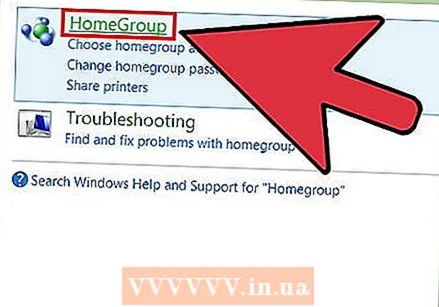 Дар майдони ҷустуҷӯ дар кунҷи болоии рости равзана, "Homegroup" -ро ҷустуҷӯ кунед. Сарлавҳаи гурӯҳи хонагиро, ки пас аз анҷом додани ҷустуҷӯ пайдо мешавад, клик кунед.
Дар майдони ҷустуҷӯ дар кунҷи болоии рости равзана, "Homegroup" -ро ҷустуҷӯ кунед. Сарлавҳаи гурӯҳи хонагиро, ки пас аз анҷом додани ҷустуҷӯ пайдо мешавад, клик кунед.  Дар равзанаи Гурӯҳи хонагӣ тугмаи "Эҷоди гурӯҳи хонагӣ" -ро дар кунҷи поёни рости равзана пахш кунед.
Дар равзанаи Гурӯҳи хонагӣ тугмаи "Эҷоди гурӯҳи хонагӣ" -ро дар кунҷи поёни рости равзана пахш кунед.- Тугма танҳо дар ҳолате фаъол карда мешавад, ки агар шумо ҳоло ба гурӯҳи хонагӣ ворид нашуда бошед. Агар ин тавр бошад, гурӯҳи хонагии ҳозираи худро тарк кунед.
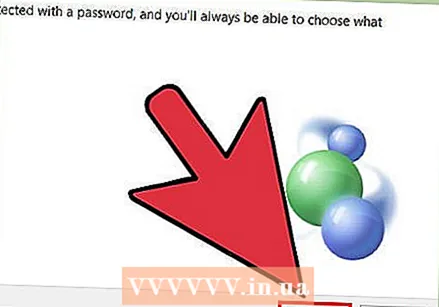 Дар равзанаи аввалине, ки пайдо мешавад, "Баъдӣ" -ро клик кунед. Равзанаи аввал ба шумо оддӣ нақл мекунад, ки чӣ гурӯҳи хонагӣ аст.
Дар равзанаи аввалине, ки пайдо мешавад, "Баъдӣ" -ро клик кунед. Равзанаи аввал ба шумо оддӣ нақл мекунад, ки чӣ гурӯҳи хонагӣ аст.  Намуди файлҳоеро интихоб кунед, ки мехоҳед бо дигар компютерҳо мубодила кунед. Шумо метавонед интихоб кунед: аксҳо, ҳуҷҷатҳо, мусиқӣ, принтерҳо ва видео. Вобаста аз эҳтиёҷоти шумо, намудҳои файлро интихоб кунед ё ғайрифаъол кунед. Баъдро клик кунед.
Намуди файлҳоеро интихоб кунед, ки мехоҳед бо дигар компютерҳо мубодила кунед. Шумо метавонед интихоб кунед: аксҳо, ҳуҷҷатҳо, мусиқӣ, принтерҳо ва видео. Вобаста аз эҳтиёҷоти шумо, намудҳои файлро интихоб кунед ё ғайрифаъол кунед. Баъдро клик кунед.  Паролро аз экрани оянда нависед. Ин паролест, ки дастгоҳҳои дигар бояд барои пайвастшавӣ ба гурӯҳи хонагӣ ворид кунанд. Пас ба марра пахш кунед.
Паролро аз экрани оянда нависед. Ин паролест, ки дастгоҳҳои дигар бояд барои пайвастшавӣ ба гурӯҳи хонагӣ ворид кунанд. Пас ба марра пахш кунед.  Дар компютери дуюм, шумо бояд акнун гурӯҳи хонагии навро, тавре ки дар равзанаи Гурӯҳи гурӯҳ нишон дода шудааст, дидан кунед. Ба ҷои эҷоди як гурӯҳи нав, ба гурӯҳ ҳамроҳ шавед ва ҳангоми дархост шудан паролро ворид кунед. Акнун шумо метавонед файлҳоро тавассути шабака бо ҳамдигар мубодила кунед.
Дар компютери дуюм, шумо бояд акнун гурӯҳи хонагии навро, тавре ки дар равзанаи Гурӯҳи гурӯҳ нишон дода шудааст, дидан кунед. Ба ҷои эҷоди як гурӯҳи нав, ба гурӯҳ ҳамроҳ шавед ва ҳангоми дархост шудан паролро ворид кунед. Акнун шумо метавонед файлҳоро тавассути шабака бо ҳамдигар мубодила кунед.
Усули 3 аз 3: Истифодаи кабел (Mac)
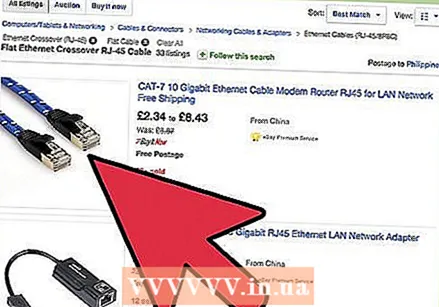 Сими шабакавии кроссовер харед. Ин як навъи махсуси сими Ethernet мебошад, ки барои пайваст кардани ду компютер ё роутерҳои як навъ истифода мешавад. Агар шумо Mac-и калонтар дошта бошед, ба шумо лозим меояд, ки сими гузаришро истифода баред. Ёфтани онлайни ё дар мағозаи компютерии маҳаллӣ. Байни кабелҳои муқаррарии Ethernet ва кабелҳои кроссовер фарқияти беруна вуҷуд надорад, бинобар ин боварӣ ҳосил кунед, ки сими дурустро ба даст меоред.
Сими шабакавии кроссовер харед. Ин як навъи махсуси сими Ethernet мебошад, ки барои пайваст кардани ду компютер ё роутерҳои як навъ истифода мешавад. Агар шумо Mac-и калонтар дошта бошед, ба шумо лозим меояд, ки сими гузаришро истифода баред. Ёфтани онлайни ё дар мағозаи компютерии маҳаллӣ. Байни кабелҳои муқаррарии Ethernet ва кабелҳои кроссовер фарқияти беруна вуҷуд надорад, бинобар ин боварӣ ҳосил кунед, ки сими дурустро ба даст меоред.  Симро ба портҳои шабакавии ҳарду ноутбук пайваст кунед. Баъзе Mac-ҳои нав ин портро надоранд, бинобар ин барои пайвастшавӣ ба порти USB шумо бояд адаптерро истифода баред.
Симро ба портҳои шабакавии ҳарду ноутбук пайваст кунед. Баъзе Mac-ҳои нав ин портро надоранд, бинобар ин барои пайвастшавӣ ба порти USB шумо бояд адаптерро истифода баред. - Сими бояд ҳангоми пайвастшавӣ ба ҷои худ "клик" кунад.
 Ба панели Preferences Network дар ҳарду компютер равед. Шумо ду менюи афтандаро дар болои тиреза бо нишони "Ҷойгиршавӣ" ва "Нишон" мебинед.
Ба панели Preferences Network дар ҳарду компютер равед. Шумо ду менюи афтандаро дар болои тиреза бо нишони "Ҷойгиршавӣ" ва "Нишон" мебинед. 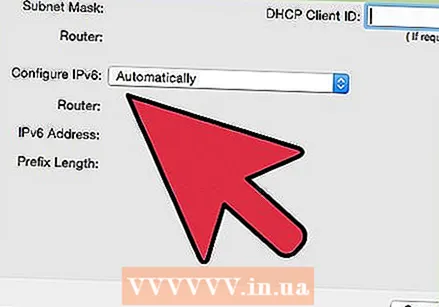 Дар менюи "Нишон", "Танзимоти порт дар шабака" -ро интихоб кунед. Шумо рӯйхати конфигуратсияҳои портро мебинед, ба монанди "Модеми дохилӣ" ва "Ethernet дарунсохт". Боварӣ ҳосил кунед, ки "Ethernet-и дарунсохт" санҷида шудааст. Барои эътибор пайдо кардани тағиротҳо дархостро клик кунед.
Дар менюи "Нишон", "Танзимоти порт дар шабака" -ро интихоб кунед. Шумо рӯйхати конфигуратсияҳои портро мебинед, ба монанди "Модеми дохилӣ" ва "Ethernet дарунсохт". Боварӣ ҳосил кунед, ки "Ethernet-и дарунсохт" санҷида шудааст. Барои эътибор пайдо кардани тағиротҳо дархостро клик кунед.  Дар як компютер, панели афзалиятҳои Sharing -ро кушоед. Номи компютер бояд дар болои тиреза ва рӯйхати хидматҳо дар зери он бошад.
Дар як компютер, панели афзалиятҳои Sharing -ро кушоед. Номи компютер бояд дар болои тиреза ва рӯйхати хидматҳо дар зери он бошад. - Қуттиеро дар назди хидмати "Табодули файл" қайд кунед.
- Дар зери рӯйхати хидматҳо суроғае бо "afp" сар мешавад. Ба ин суроға қайд кунед, зеро он суроғаест, ки дигар компютерҳо бояд тавассути LAN пайваст кунанд.
 Дар дигар компютер, равзанаи Finderро кушоед. Дар менюи боло бояд категорияи Go бошад. Гузаштанро клик кунед ва аз менюи афтандаи мувофиқ вариантеро интихоб кунед. Шумо имкониятеро бо номи "Пайвастшавӣ ба сервер" мебинед. Шумо инчунин метавонед танҳо "K" -ро пахш карда ба равзанаи "Connect to Server" равед.
Дар дигар компютер, равзанаи Finderро кушоед. Дар менюи боло бояд категорияи Go бошад. Гузаштанро клик кунед ва аз менюи афтандаи мувофиқ вариантеро интихоб кунед. Шумо имкониятеро бо номи "Пайвастшавӣ ба сервер" мебинед. Шумо инчунин метавонед танҳо "K" -ро пахш карда ба равзанаи "Connect to Server" равед.  Барои нишони дигар компютер суроғаи afp-ро навиштаед, ворид кунед. Рӯйхати суроғаҳои IP дар рӯйхат зери "Серверҳои дӯстдошта" пайдо мешавад. Суроғаи IP-и дигар компютерро ёбед, ламс кунед ва пас Пайвастшавӣ-ро пахш кунед.
Барои нишони дигар компютер суроғаи afp-ро навиштаед, ворид кунед. Рӯйхати суроғаҳои IP дар рӯйхат зери "Серверҳои дӯстдошта" пайдо мешавад. Суроғаи IP-и дигар компютерро ёбед, ламс кунед ва пас Пайвастшавӣ-ро пахш кунед. - Агар шумо суроғаи IP –и дигар компютерро надонед, мақолаи wikiHow Finding IP IP худро дар Mac хонед, то суроғаи дурустро муайян кунад.
 Пас аз зеркунии Пайвастшавӣ, аз шумо хоҳиш карда мешавад, ки номи корбарӣ ва паролро ворид кунед. Ин маълумот ҳамон тавре аст, ки шумо ҳангоми ворид шудан ба компютер истифода мебаред.
Пас аз зеркунии Пайвастшавӣ, аз шумо хоҳиш карда мешавад, ки номи корбарӣ ва паролро ворид кунед. Ин маълумот ҳамон тавре аст, ки шумо ҳангоми ворид шудан ба компютер истифода мебаред.  Ҳоло аз шумо хоҳиш карда мешавад, ки ҳаҷмҳоро барои насб кардан интихоб кунед. Ҳама файлҳои дигар компютер дар ҳаҷмҳои гуногун ҷойгиранд. Агар шумо хоҳед, шумо метавонед ҳамаи ҳаҷмҳоро аз дигар компютер насб кунед. Ё, агар шумо донед, ки кадом ҳаҷм файлҳои дилхоҳатонро дар бар мегирад, ин ҳаҷмро интихоб кунед.
Ҳоло аз шумо хоҳиш карда мешавад, ки ҳаҷмҳоро барои насб кардан интихоб кунед. Ҳама файлҳои дигар компютер дар ҳаҷмҳои гуногун ҷойгиранд. Агар шумо хоҳед, шумо метавонед ҳамаи ҳаҷмҳоро аз дигар компютер насб кунед. Ё, агар шумо донед, ки кадом ҳаҷм файлҳои дилхоҳатонро дар бар мегирад, ин ҳаҷмро интихоб кунед. 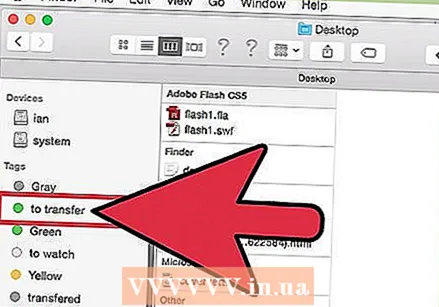 Ҳоло шумо бояд ба файлҳои дигар компютер дастрасӣ пайдо кунед. Акнун шумо метавонед маълумотро дар байни ду компютер бе ягон дастгоҳи беруна интиқол диҳед.
Ҳоло шумо бояд ба файлҳои дигар компютер дастрасӣ пайдо кунед. Акнун шумо метавонед маълумотро дар байни ду компютер бе ягон дастгоҳи беруна интиқол диҳед.